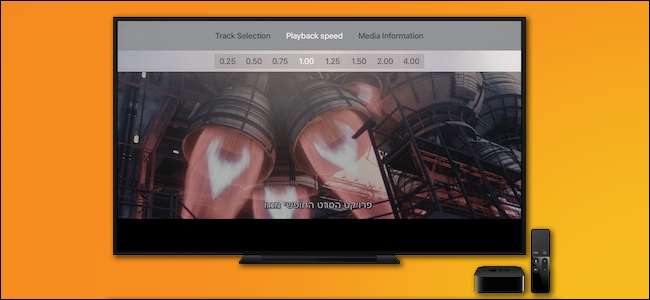
Når det gjelder videoavspilling, applikasjonen på tvers av plattformer VLC er en ekte sveitsisk hærkniv. Det har vært populært på Windows, Mac og Linux i lang tid, men nå kan du få den samme flotte spill-alt-under-solen-kraften på Apple TV.
Som de fleste set-top mediaspillere, er Apple TV super flink til å spille innhold levert av morselskapet (Apple), men krever litt finesse for å spille innhold fra andre kilder (som din personlige mediesamling, nettet eller andre streamingkilder).
I stedet for å kjøpe tilbake favorittfilmene dine via iTunes, eller konvertere hele samlingen din, kan du spille dem med VLC. Den kan spille av videostrømmer fra både det lokale nettverket og fra internett.
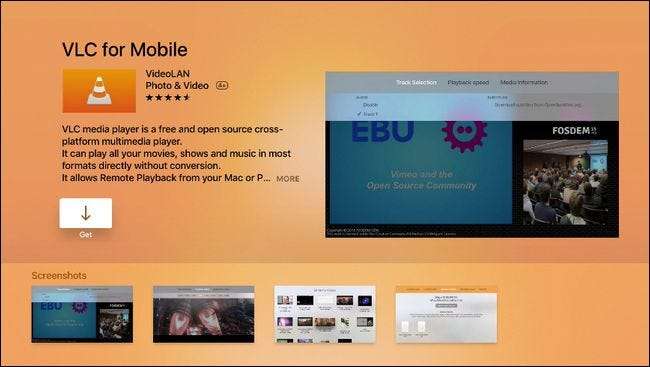
Ikke bare gir VLC for tvOS deg alle fordelene med VLC desktop- og mobilbrukere er vant til (som muligheten til å øke avspillingshastigheten til å se dokumentarfilmer og lignende), men tvOS-versjonen inneholder nye funksjoner som direkte integrasjon med OpenSubtitles. org (slik at du kan laste ned teksting mens du ser på media).
For å starte, er det bare å søke etter “VLC for Mobile” i appbutikken på Apple TV og laste ned appen.
Hva du kan spille (og hvordan)
Det er tre måter du kan spille av media på Apple TV-en din via VLC: lokal nettverksavspilling, ekstern avspilling og avspilling av nettverksstrømning. Hver og en dekker en helt annen bit av medieavspillingsområdet, så la oss vise deg eksempler på hvordan hver fungerer og når du vil bruke den.
Avspilling av lokalt nettverk: Flott for fildelinger
I SLEKT: Slik forvandler du datamaskinen til en DLNA-medieserver
Hvis du har konfigurert fildeling på det lokale nettverket ditt, enten gjennom Windows-nettverksaksjer eller av UPnP filoppdagelse , så kan du enkelt få tilgang til filer i disse katalogene via "Local Network" -fanen i VLC for Apple TV.
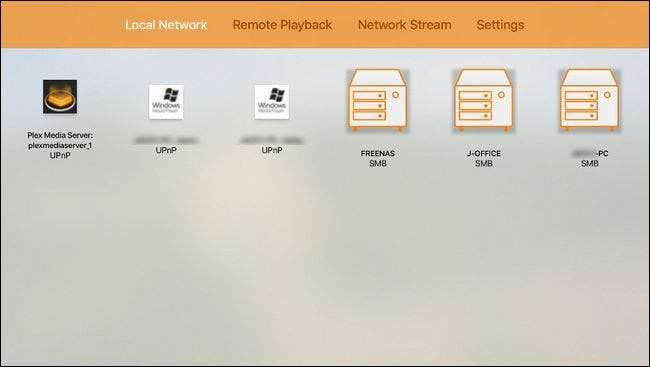
Den lokale nettverksvisningen er standardvisningen når du starter VLC-appen. I skjermbildet ovenfor kan du se hvordan VLC automatisk har oppdaget noen påvisbare fildelinger på vårt lokale nettverk, inkludert tre maskiner med Windows (SMB) -deler aktivert, to maskiner med UPnP fildeling aktivert og en Plex Media Server (som også bruker UPnP).
I SLEKT: Slik installerer du Plex på Apple TV
Som en side, hvis din primære bruk for VLC ville ha tilgang til Plex Media Server, vil du kanskje bare installere den gratis Plex Apple TV-appen for en mer polert mediesenteropplevelse.
Selv om det ikke er sett på skjermbildet vårt ovenfor, støtter VLCs lokale nettverksfunksjon også avspilling fra lokale FTP-servere.
For å få tilgang til filene, velger du bare en hvilken som helst oppføring i det lokale nettverksfanen og angir, hvis aktuelt, påloggingsinformasjonen for den fildelings- eller FTP-serveren. Deretter kan du bla gjennom de delte mappene akkurat som du ville gjort på datamaskinen din, om enn med Apple TV-fjernkontrollen.
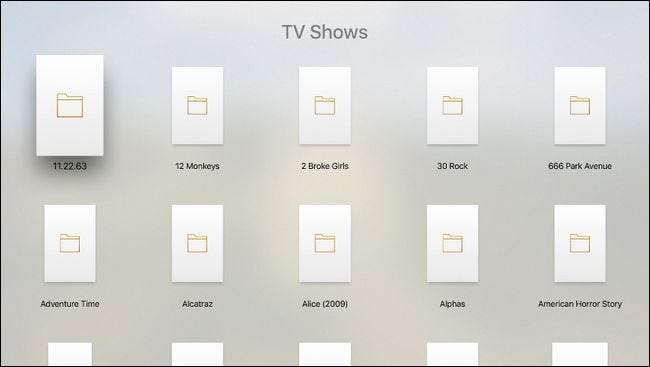
Velg filen fra katalogen, og den starter med fullskjermavspilling og støtte for fjernkontroll akkurat som du ser på en video fra iTunes.

Hvis du sveiper ned på Apple TV-fjernkontrollplaten, ser du skjermmenyen.
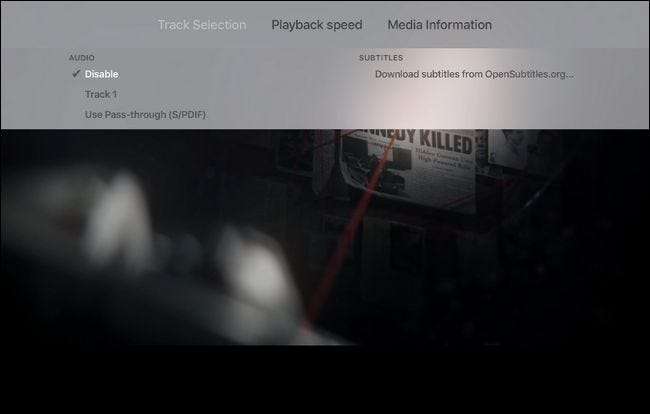
Her kan du endre lydinnstillingene samt laste ned nevnte undertekster fra OpenSubtitles.org og justere avspillingshastigheten.
Ekstern avspilling: Dra, slipp og nyt
Avspilling av lokalt nettverk er flott hvis du allerede har filservere konfigurert og klare til bruk, men hva om du har en fil på datamaskinen du vil spille akkurat nå, men ingen fildeling å dumpe den i? Det er her VLCs praktiske fjernavspillingsfunksjon spiller inn.
Start VLC, og sveip over til "Remote Playback" -fanen.
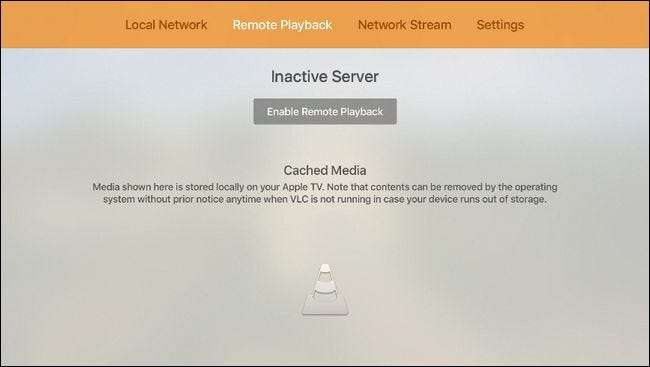
Sveip ned for å markere "Aktiver ekstern avspilling" og trykk på styreplaten for å velge den.
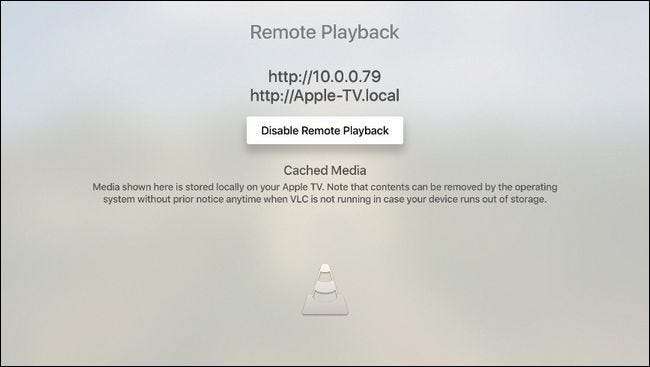
Dette aktiverer VLC-serveren for ekstern avspilling. Gå deretter til hvilken som helst datamaskin i ditt lokale nettverk og åpne en nettleser. Skriv inn adressen som vises på TV-skjermen (skjermen vil se ut som vår, i skjermbildet ovenfor, men vil ha en annen adresse). Dette ser du i nettleseren din.
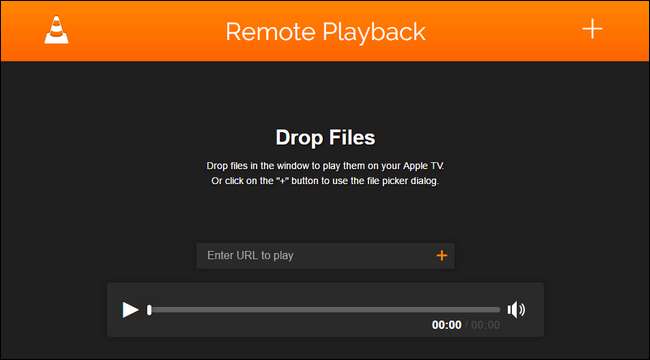
Du kan dra og slippe hvilken som helst videofil i nettleserruten, eller du kan angi en URL til en bestemt videostrøm. Du kan også klikke på det store + -symbolet øverst til høyre for å få tilgang til filutforskeren og nettleseren for dine lokale filer.
Mens du må være på en PC for å kunne dra og slippe filer, kan du fortsatt trykke på + -symbolet for å velge media hvis du laster den samme URL-adressen for ekstern avspilling på en mobilenhet (der du ikke kan dra og slippe). på enheten.
Enten du sender videofilene fra datamaskinen eller mobilenheten, vil filene spilles av på Apple TV og ha den ekstra bonusen at du blir bufret til Apple TVs lokale lagringsplass. Dette er en ganske praktisk funksjon hvis du ser på barnefilmer eller TV-serier som vil bli sett om og om igjen. De hurtigbufrede filene blir automatisk slettet av operativsystemet hvis det er behov for ekstra lagring.
Network Stream: Fra Internett til TV-en
Den siste metoden, som fungerer for både video- og lydstrømmer, er å dumpe URL-en til streamingkilden i adressefeltet i "Network Stream" -fanen. Denne kategorien opprettholder også, ganske praktisk, en liste over både de forrige URL-ene du har angitt der, samt URL-ene du har angitt via fjernkontrollens nettgrensesnitt vi så på i forrige avsnitt.

For å være klar, er det ikke så enkelt å bruke denne funksjonen som å plugge inn URL-en til en YouTube-video eller Netflix-video. Nettverksstrømfunksjonen krever den nøyaktige URL-en til den eksakte streamingressursen (i et format VLC har tilgang til). Så mens nettsiden du ser på, kan være www.somestreamingsite.com/funnymovie/, er den faktiske URL-en som peker på streamingvideoinnholdet sannsynligvis en veldig lang, mystisk og skjult URL innebygd i koden på nettstedet . Å grave ut URL-en er en ferdighet (og en helt annen artikkel) i seg selv.
Mens URL-basert direkte streaming er litt av et frynsebruk for de fleste, er det veldig nyttig for ting som streaming av live dekning (det være seg en NASA-lansering, en pressemelding eller en utenlandsk sportskamp) og streaming fra enheter som nettverk. sikkerhetskameraer som støtter URL-basert streaming.
Bevæpnet med den gratis tvOS-porten på VLC mediespiller, kan du spille omtrent alt du kan tjene fra hjemmenettverket eller større internett - ingen transkoding, konvertering eller fiddling kreves.







